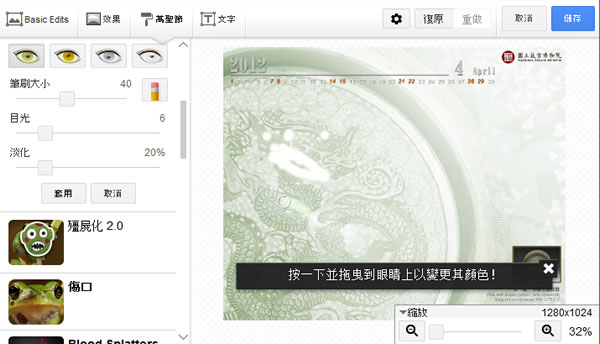
Google+ 從推出至今,陸續的加強其本身的功能,加強用戶的體驗效果,從一開始的社交圈、訊息串、相簿到後來加入的遊戲等等,現在也替相簿加入 CREATIVE KIT 功能,讓使用者可以很輕鬆的在線上編修所上傳的相片,CREATIVE KIT 功能包含了相片的旋轉、裁剪、曝光、色彩、銳化、調整大小及加入文字等基本編輯功能之外,另外對相片的效果加強方便,除了大家常見的黑白、柔化...等效果外,也增加了 Google+ 獨有 Reala 400、綠色淡化...等等,值得一提的還有個叫做萬聖節的特效像是吸血鬼的眼睛、皮膚、牙齒、幽靈...等等可供選擇來加強相片的效果,也需要的朋友可前往試試。
🔔 不錯過任何精彩! 立即訂閱我們的 LINE 官方帳號
每次發佈新文章時,您將會第一時間收到本站文章連結通知,輕鬆掌握最新資訊!
如何使用 Google+ CREATIVE KIT 功能?
1.進入 Google+ 相簿,點擊所要編修的相片。
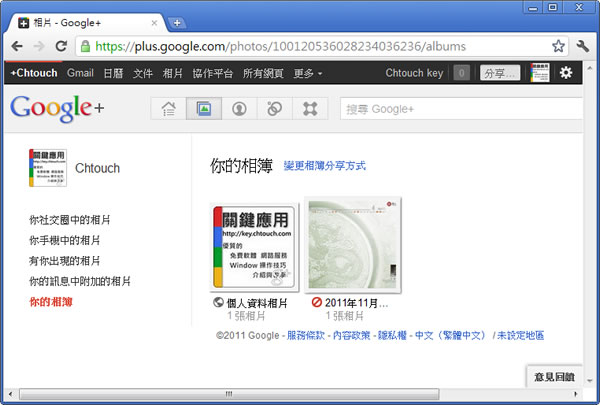
2.進入該單張相片並再次點擊放大後,點擊圖片下方的[編輯]按鈕,點選[CREATIVE KIT」,即可用 CREATIVE KIT 工具開啟該圖片並進行編輯。

3.進入 CREATIVE KIT 工具後,網頁左上方分別有「Basic Edits」、「效果」、「萬聖節」與「文字」等四個頁籤,在 「Basic Edits」裡面有自動、裁剪、旋轉、曝光、色彩、銳化與調整大小等等編輯工具,使用時,只需使用滑鼠點擊所需功能並調整功能內參數後,立刻可以看到效果。
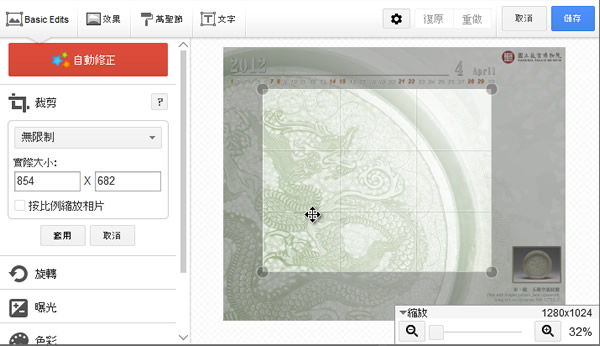
4.切換到[效果]頁籤,除常見的效果外,另加了 Google+ 獨有 Reala 400、綠色淡化...等等共 25 種特效,使用時可以直接點選、套用,立刻可見效果套上後的風格。

5.切換到「萬聖節」頁籤,可將相片中的人物惡搞一番。
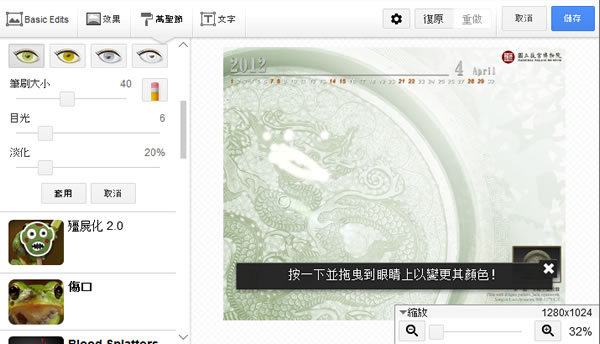
6.切換到[文字]頁籤,則可讓我們在照片中的任意處插入文字,除了可利用內建的數十種字型之外,另可自行設定文字顏色、粗體、斜體與各種字型效果,若是需要使用中文字的話,字型的地方可選則「全球」。
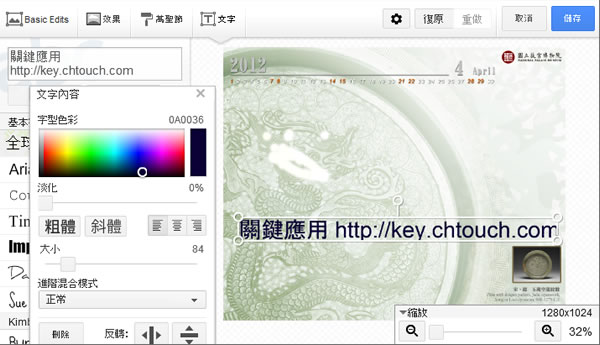
- Google+ CREATIVE KIT
- 網站網址:https://plus.google.com/<